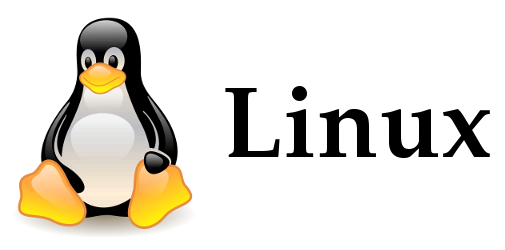幻兽帕鲁linux服务搭建
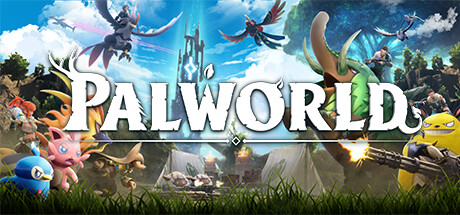
AI-摘要
GPT-4.0-turbo GPT
AI初始化中...
介绍自己 🙈
生成本文简介 👋
推荐相关文章 📖
前往主页 🏠
前往爱发电购买
幻兽帕鲁linux服务搭建
Takake1.安装steamcmd
- 请勿使用root安装steamcmd
当前系统ubuntu 20.04 server live 64位
1 | # 请使用非root用户安装 |
其他系统安装命令
运行steamcmd
1 | # 因为我们创建了快捷方式,因此直接输入命令即可启动 |
2.安装PalServer专用服务器
运行推荐4C 8+GB
下载服务器
**steamcmd +login anonymous +app_update 2394010 validate +quit **
进入安装文件夹
cd ~/Steam/steamapps/common/PalServer
cd ~/.steam/SteamApps/common/PalServer
启动服务器(只能使用非root用户启动)
**./PalServer.sh **
如果启动出错显示steamclient.so,就可以从PalServer的安装目录linux64下找到这个文件将其拷贝到**~/.steam/sdk64/ **它要找的这个目录文件下
后台启动
nohup ./PalServer.sh >~/Pallog.txt 2>&1 &
注意:经过测试发现使用后台进程无法保持会话,ssh断联后应用断开,因此需要使用screen进行会话管理(评论说exit退出SSH不会导致停止服务器)
1 | # 创建一个screen |
3.frp内网穿透
1 | # frpc.toml 配置 |
- 在启动服务器的本地启动frpc
- 命令 nohup ./frpc -c frpc.toml > frplog.txt 2>&1 &
注意:如果管理员在外网,还需要映射RCON 25575控制端口
4.添加管理员认证
- 将SteamApps/common/PalServer/DefaultPalWorldSettings.ini 这个文件拷贝到这个目录下SteamApps/common/PalServer/Pal/Saved/Config/LinuxServer/PalWorldSettings.ini
1 | # 先停止服务 |
- 以下是一些命令
可用管理员命令
需要设置 **AdminPassword **并使用 **/AdminPassword **命令获取管理权限。
| 命令 | 服务 |
|---|---|
| /Shutdown {Seconds} {MessageText} | 服务器在秒数后关闭将收到您的消息文本通知。 |
| /DoExit | 强制停止服务器。 |
| /Broadcast {MessageText} | 向服务器中的所有玩家发送消息。 |
| /KickPlayer {SteamID} | 从服务器踢出玩家。 |
| /BanPlayer {SteamID} | 从服务器禁止玩家。 |
| /TeleportToPlayer {SteamID} | 传送到目标玩家的当前位置。 |
| /TeleportToMe {SteamID} | 目标玩家传送到您当前的位置 |
| /ShowPlayers | 显示所有已连接玩家的信息。 |
| /Info | 显示服务器信息。 |
| /Save | 保存世界数据。 |
评论
匿名评论隐私政策
✅ 你无需删除空行,直接评论以获取最佳展示效果